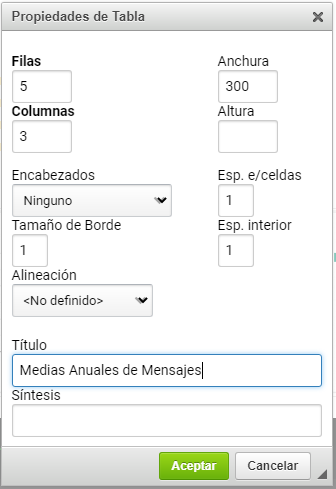MEJORAS DEL EDITOR - Creación de tablas [Solucionado]
Hola chicos,
Habiendo dado muchas vueltas a lo largo de este tiempo, habiendo generado las tablas a pelo con código, habiéndome creado una aplicación excel para generar las tablas para la secretaría... ¡¡Hace un rato he encontrado cómo mejorar el editor!!
Aquí os dejo el primer regalito:
Tablas
El botón para crear tablas, muy sencillo:
Al clicar aparece la siguiente imagen:
A introducir:
Filas y columnas deseadas
Anchura total: No se puede modificar después salvo con código, que lo explico más abajo (aunque buscaré otra manera). De momento, para que tengáis una idea, la tabla de la siguiente imagen es de 300.
El encabezado pone la primera fila/columna o ambas en negrita (si no lo has hecho, basta con seleccionar la fila y dar al botón de negrita o Crtl+B)
La Alineación sitúa la tabla en la parte izquierda, central o derecha del editor, eso ya a gustos.
Título: pone un texto sobre la tabla alineado con ella.
Tamaño de borde: normalmente 1, abajo os dejo un ejemplo de un 3 en una tabla de una fila y una columna (es decir, un recuadro jajaja)
Para correr por la tabla hay que clicar en el teclado en la flecha abajo o arriba (corre celdas a lo largo de la fila y después salta a la siguiente fila), y para correr sobre la celda se clica a las flechas izquierda o derecha.
Si queréis modificar el tamaño general de la tabla:
Clicad en "Fuente HTML" para entrar en el editor por código
Clicar Ctrl+F en el teclado para abrir el buscador (se os abrirá arriba a la derecha) y escribid "<table align" sin las comillas.
Debería ir a una fila que finaliza en "style="width: XXXpx;">" donde XXX es el valor de la anchura de la tabla.
Sustituir ese valor por el deseado y volver a clicar en Fuente HTML. La anchura de la tabla debería haber cambiado.
Fondo de Texto
Para dar color de fondo a los textos (como en el caso del título de tabla) se clica en y se selecciona el color. Este es otra cosa que echaba en falta
Esquemas avanzados
Y esto, aunque se puede hacer con el tabulador del teclado, para aquellos que no lo sepan también he puesto la opción. De esta manera se pueden crear todos los niveles deseados en un índice. Por ejemplo para un plan de ruta o un evento
Tema 1
Subtema 1
Subtema 2
Subsubtema1
a)
i.
i.1)
Ahora os animo a practicar y, por supuesto, a que me comentéis aquello que echáis en falta, pues ¡toda mejora es bienvenida!
Un saludo y cualquier duda, escribidla por aquí